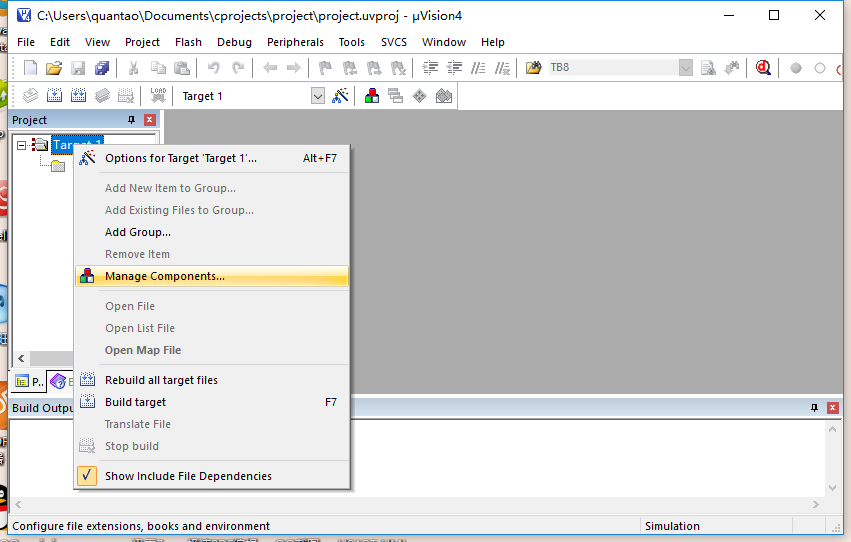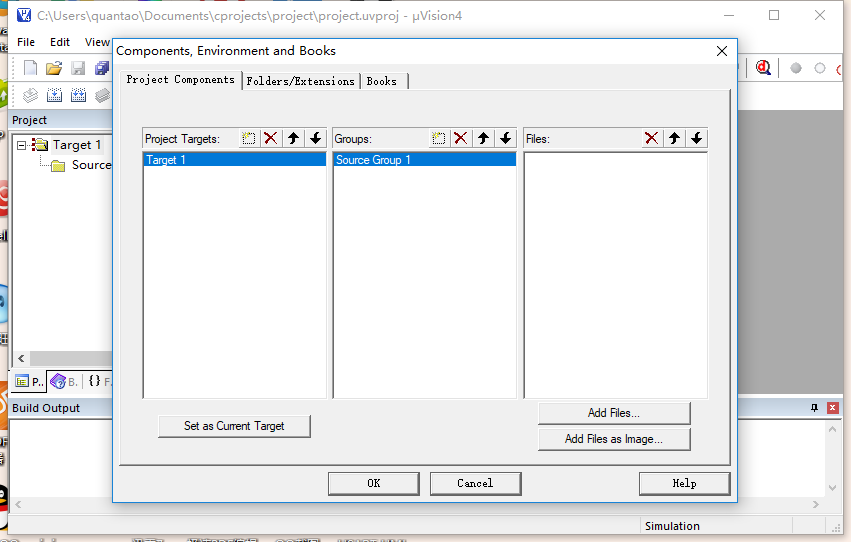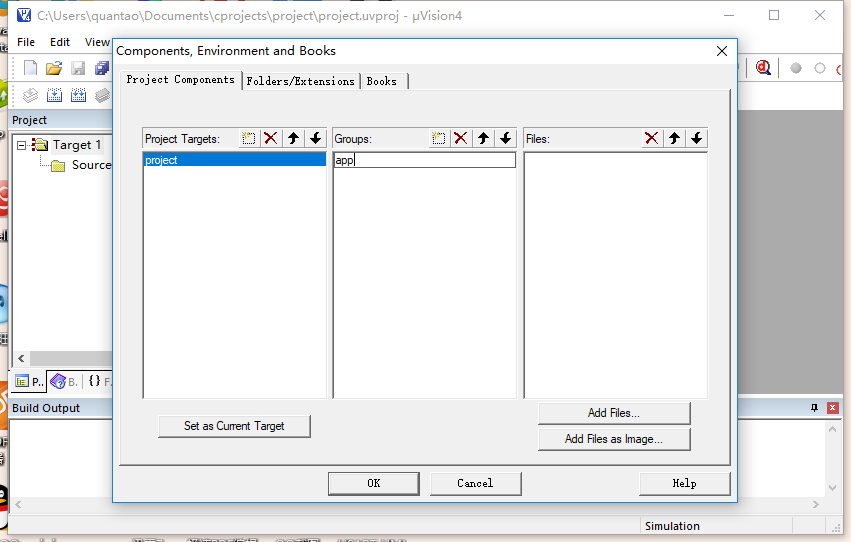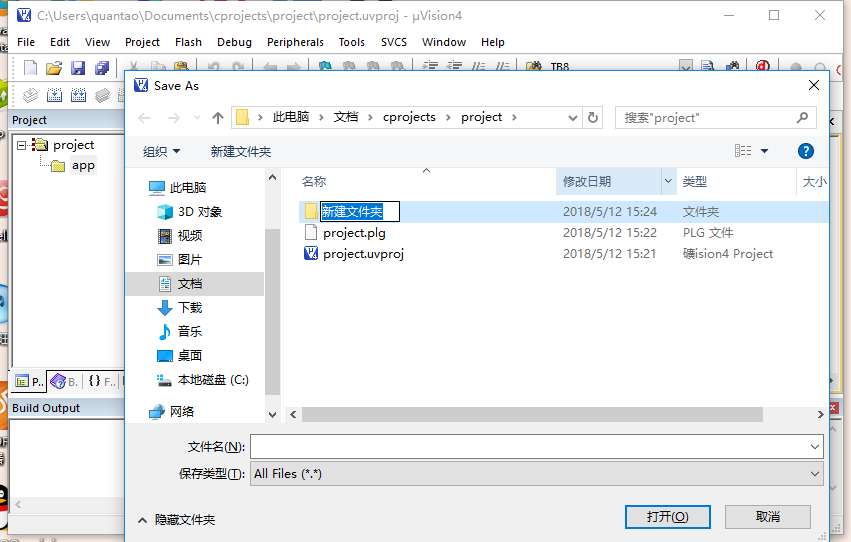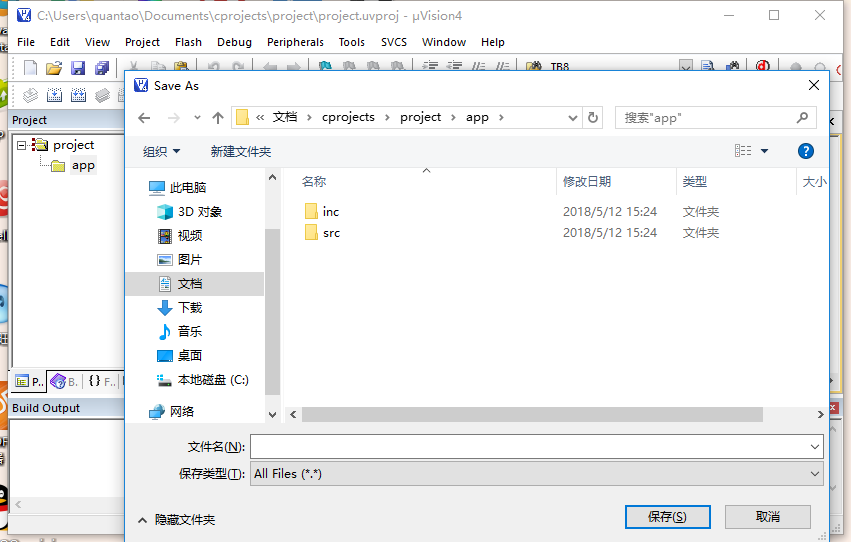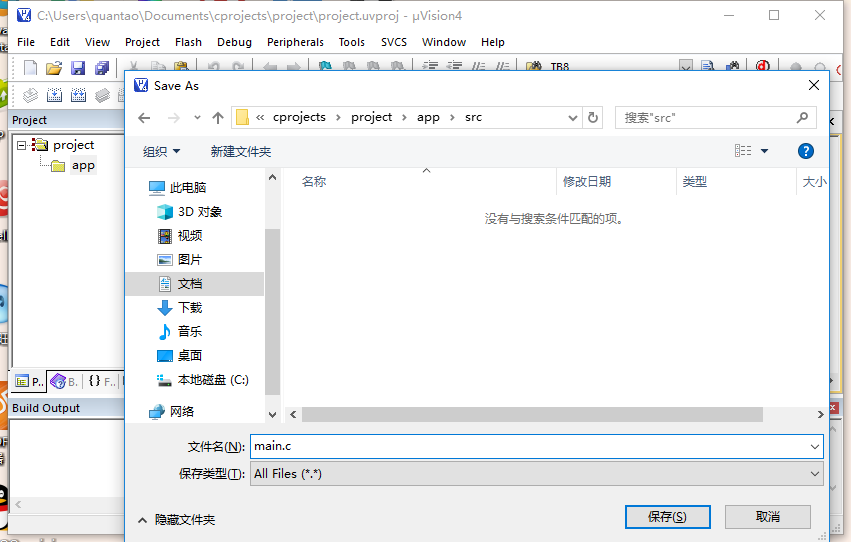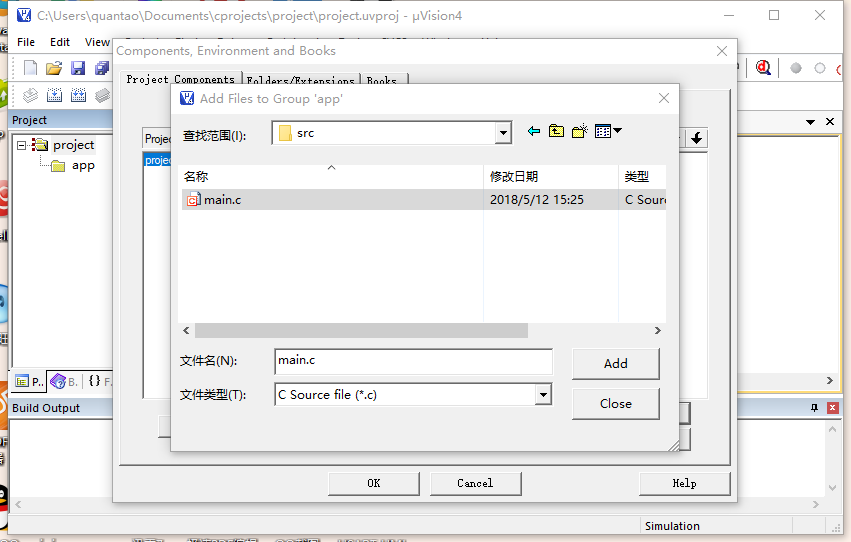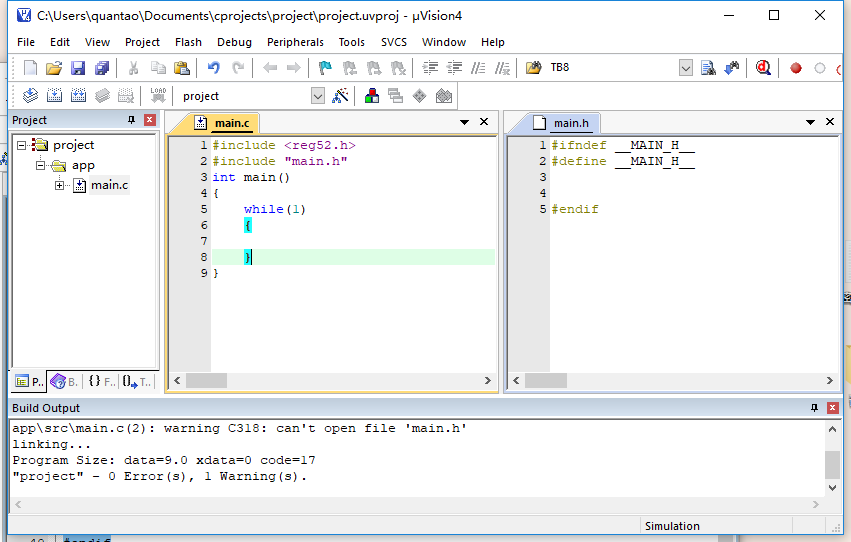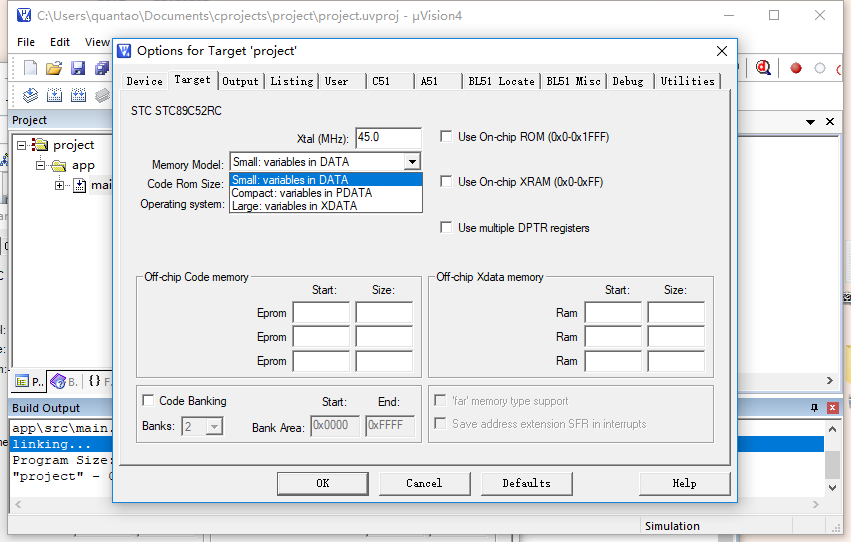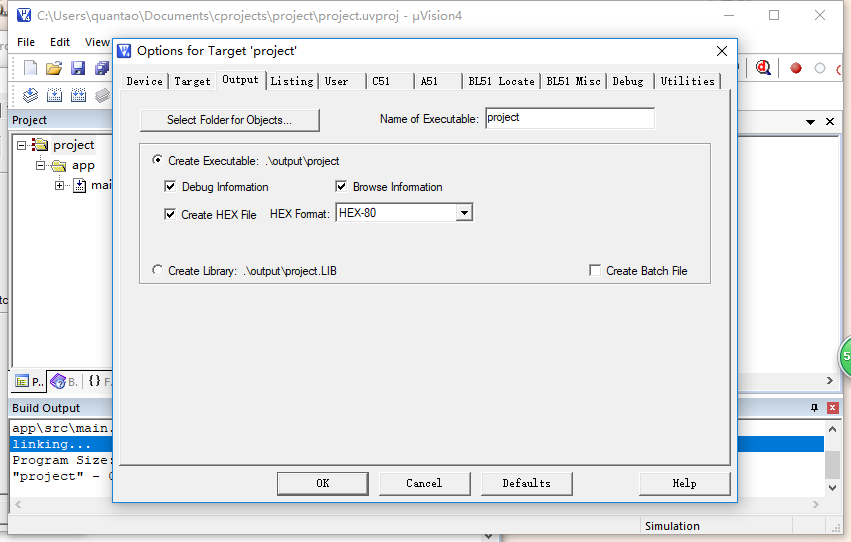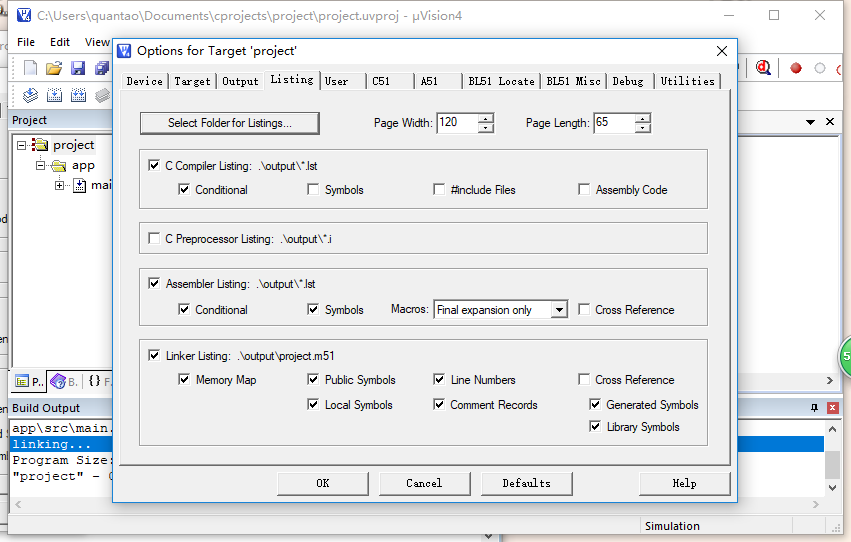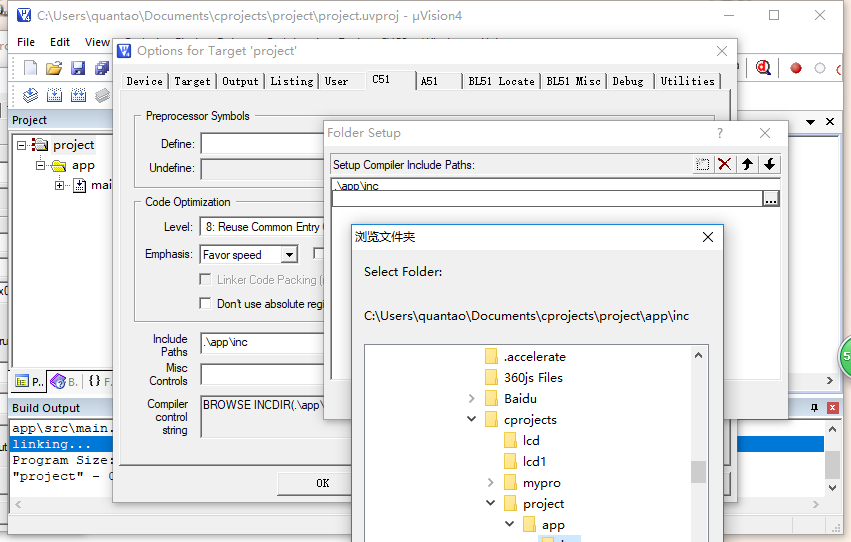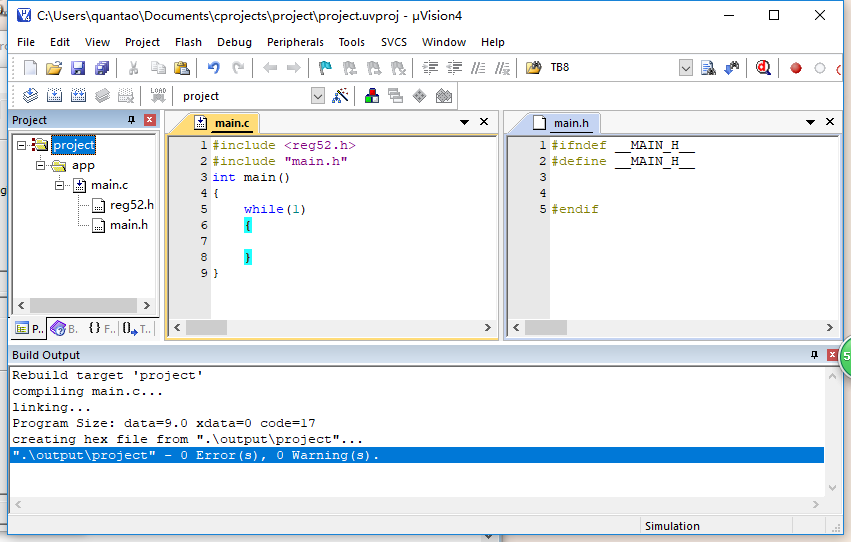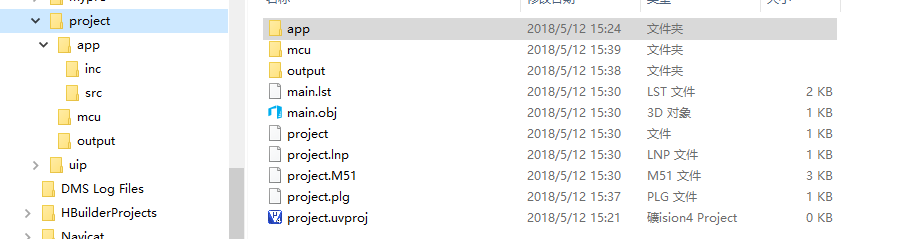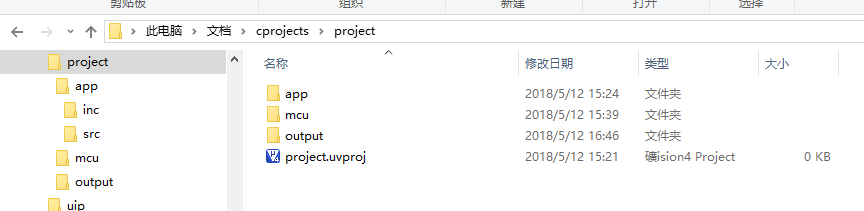作为一个菜鸟,刚开始用keil编译c程序时应该注重代码的学习,而不是代码文件的结构,所有的.c文件、.h文件以及编译产生的.hex文件等都放到一个文件夹下也能运行,程序也能跑得很欢乐。但是每次看着一堆乱七八槽的文件在一起,心里总是莫名的烦躁,于是在网上找资料寻求如何建立一个整洁的项目,但是没有找到,有的只是简单的建立项目导入.c文件,所以写一个整洁项目的创建过程。
前面创建项目的过程不多说,需要注意的地方就是MCU的选择,下面就是一个刚创建好的项目,
我们右键点击Target1(目标)选中Manage components...
双击上图中的Target1(项目)和Source Group 1(组)修改名称,修改完点击OK后项目的名称和组名就会改变
接下来我们需要创建.c文件,保存文件时在项目下创建文件夹,区分不同c文件和h文件的作用
我这里是在项目目录下创建了app (存放主函数main,还可以在这里创建其他的文件,比如存放外接设备spi窗口驱动程序)目录,在app下又创建inc(存放.h头文件)和src(存放.c文件)文件夹
此时我就将main.c文件存入到了project/app/src目录下
我们右键点击Target1(目标)选中Manage components...,选中project 和app目录点击Add Files将c文件加入到app组中
之后我们在以同样的方法创建main的.h头文件,存入到project/app/inc目录下,然后编辑c和h文件,编译项目,此时发现控制台中有一个警告,未发现main.h文件,接下来我们需要对项目进行详细的设置。
右键project点击Options for Target 'project'进入到设置窗口,此时第一项设置是target,如果你的项目比较大,需要较大内存的话选择下图下拉框第三项,一般情况下这里不设置
接下来设置output项,点击Select Folder for Object...在项目目录下创建output文件夹,并且选中Create HEX File(生成hex文件),这里不创建文件夹的话编译所产生的文件都在项目目录下,看起来还是会非常乱
接下来是Listing,点击Select Folder for Listing...选中output文件即可,这里也是将编译后的文件放到output目录下
最后是C51的设置,刚才编译时警告找不到头文件就是在这里解决,Inclede Paths项将inc(存放.h文件的目录)目录选中,如果有多个,需要全部导入,然后就完成了所有的设置
编译项目,没有问题
目录结构,因为最开始没有设置的时候编译了项目,所以项目下有好多编译产生的文件,除了project.uvproj文件,将其它所有文件删除(不包括文件夹,别瞎删),再继续编译项目,项目下就不会再有编译文件产生了,所有的编译文件都将在output目录下